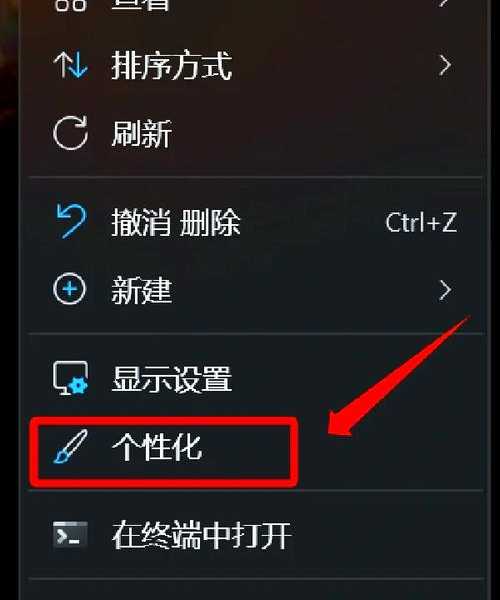告别臃肿!手把手教你Windows11简装,让老电脑也能流畅起飞
大家好,我是老王,一个和电脑打了十几年交道的技术博主。最近不少朋友跟我吐槽,说新买的电脑预装的Windows 11用起来总感觉有点“拖泥带水”,而那些四五年前的老机器更是卡得让人心烦。其实,很多时候问题不在于你的硬件,而在于系统本身过于“肥胖”。今天,我就来跟你聊聊
Windows11简装这个话题,分享一套我自己一直在用的、能给系统“瘦身”的实用方法。
一、为什么你需要考虑Windows11简装?
1. 官方原版系统的“甜蜜负担”
你是不是也有过这样的经历?刚装好的系统,还没开始装自己需要的软件,C盘就已经被占用了二三十个G。这里面除了系统核心文件,还塞满了大量你可能永远都用不上的应用、游戏试用版和厂商定制软件。这种“全家桶”式的预装,就是系统变慢的元凶之一。进行一次彻底的
Windows11简装操作,就像是给系统做一次“大扫除”,只保留最核心、最必要的部分。
2. 老硬件焕发第二春的秘诀
我自己的那台2017年的联想笔记本,内存只有8G,之前跑原版Win11确实有点吃力。但经过一番
Windows11简装处理后,现在日常办公、浏览网页都非常流畅。这充分说明,
通过Windows11简装来提升性能这个思路是切实可行的,尤其适合那些暂时不想升级硬件,但又希望获得更好体验的用户。
二、Windows11简装实战:从准备到优化
1. 准备工作:工欲善其事,必先利其器
在进行任何系统操作之前,备份数据是铁律!请务必把你C盘桌面、文档等重要文件拷贝到其他硬盘或云盘。然后,你需要准备一个至少8GB的U盘,以及微软官方提供的Windows 11镜像文件。
- 工具清单:
- 一个8GB或以上的U盘
- 微软官方Media Creation Tool(用于下载纯净系统镜像)
- Rufus(一个轻量级、开源的系统启动盘制作工具)
2. 核心步骤:定制属于你的精简系统
这里就是
Windows11简装教程的核心部分了。我们不是要修改系统内核,而是要在安装过程中和安装之后,有选择地移除不必要的组件。
步骤A:安装时的选择
在使用U盘启动安装程序后,当出现网络连接提示时,有一个小技巧:
不要连接网络! 你可以通过按下 Shift + F10(或Fn+Shift+F10)调出命令提示符,输入`taskmgr`回车,在任务管理器中找到“网络连接流”进程并结束它。这样做的目的是为了跳过强制登录微软账户的环节,可以直接使用本地账户,简化初始设置。
步骤B:安装后的精简优化
系统安装完成后,第一件事就是清理那些用不上的内置应用。以管理员身份运行Windows PowerShell,然后你可以使用一些命令来卸载它们,比如:
- 卸载Xbox相关组件:`Get-AppxPackage *xbox* | Remove-AppxPackage`
- 卸载不必要的娱乐应用:`Get-AppxPackage *zune* | Remove-AppxPackage`
(注意:操作前请确认这些应用你是否真的不需要。网上有更详细的AppxPackage列表可供参考。)
三、进阶技巧:让Windows11简装效果更上一层楼
1. 禁用非核心服务
按`Win + R`键,输入`services.msc`回车,可以打开系统服务管理器。对于一些非关键服务,如“打印机后台处理程序”(如果你没有打印机)、"Windows Search"(如果你不常用系统搜索)等,可以将其启动类型改为“手动”或“禁用”。这能有效减少后台资源占用。当然,
在进行这项Windows11简装优化时,如果不确定某个服务的用途,最好先查询一下,避免影响系统正常功能。
2. 优化视觉特效
对于配置较低的电脑,关闭一些华丽的视觉特效能带来显著的性能提升。右键点击“此电脑”->“属性”->“高级系统设置”->“性能”设置,选择“调整为最佳性能”,或者手动勾掉一些如动画、阴影等效果。
四、简装之后的维护与建议
完成
Windows11简装后,你的系统应该已经轻快了许多。但要保持这种状态,还需要注意日常维护:
- 管住安装软件的“手”: 安装新软件时,一定要选择自定义安装,避免安装捆绑的工具栏、全家桶等。
- 善用存储感知功能: 在“设置”->“系统”->“存储”中开启“存储感知”,让系统自动清理临时文件。
- 定期磁盘整理: 对于机械硬盘,定期进行磁盘碎片整理;对于固态硬盘(SSD),则无需此操作。
写在最后
其实,
Windows11简装的本质是一种个性化的系统定制过程,目的是让系统更贴合你的实际需求,释放不必要的资源占用。这套方法特别适合对电脑有一定了解、追求极致效率和流畅度的用户。希望今天的分享能帮你解决实际问题,让你的Windows 11无论是新是旧,都能跑得又快又稳。如果你在操作过程中遇到任何问题,欢迎随时留言交流!